当电脑系统出现些故障问题的时候,除了重装系统之外,一些小的问题我们还可以通过还原系统解决,但是前提是之前有备份好系统,因此我们需要先备份系统以备不时之需。那么电脑如何一键备份系统呢?下面小编就教下大家电脑一键备份系统的方法。
具体的方法如下:
1、先将电脑内部的重要资料做好备份工作,然后下载安装咔咔装机一键重装系统工具并打开,选择“备份/还原”进入下一步。
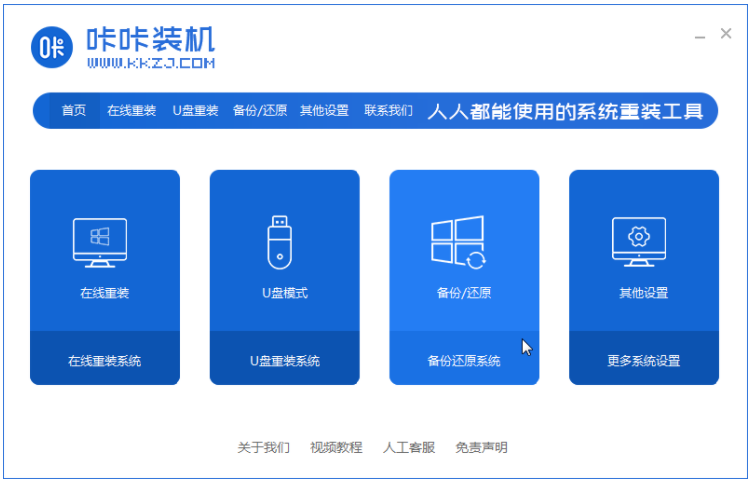
2、将界面切换到“GHOST备份还原”选项,点击“新增备份”下一步。
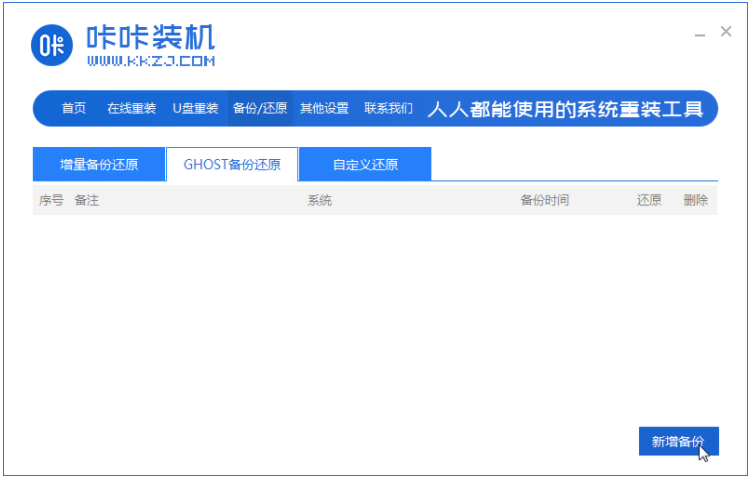
3、对需要备份的系统进行添加备份,并将压缩等级改为“低(文件大,速度快)”下一步。
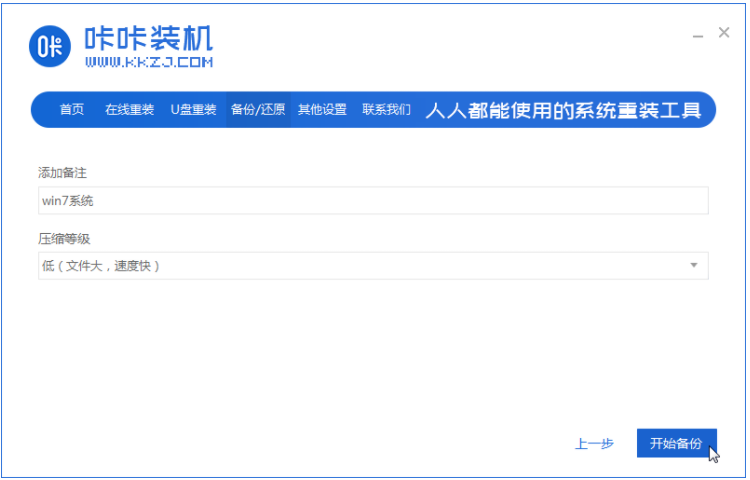
4、以上步骤完成后,咔咔装机开始执行下载WindowsPE系统。
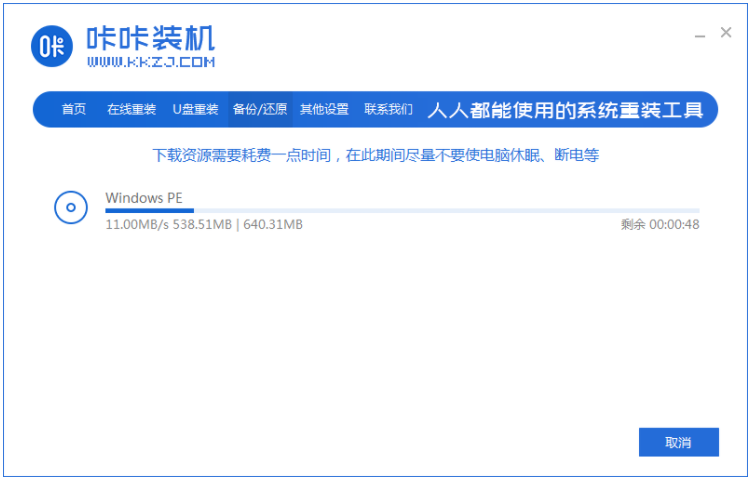
5、等待PE下载完成后,电脑将自动重启进入Windows 启动管理器界面,在这里我们选择“DOS-GHOST”选项按下回车键进入PE系统。
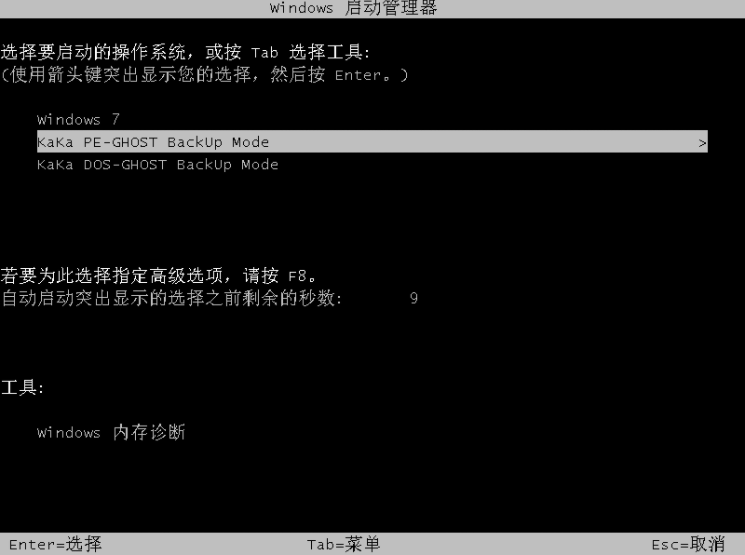
6、进入PE桌面后咔咔装机将自动执行ghost备份系统,等待ghost备份完成后电脑将自动重启进入系统桌面。
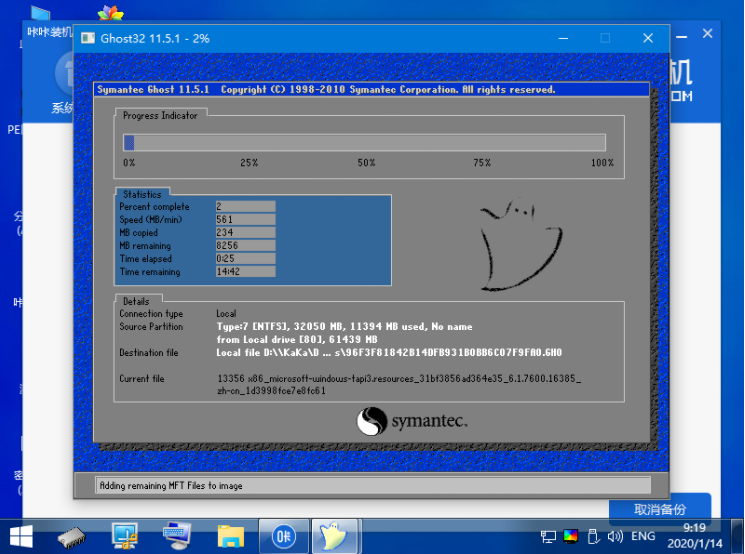
以上便是电脑一键备份系统的方法,有需要的小伙伴可以去下载工具备份系统哦。